通用测试用例.docx
《通用测试用例.docx》由会员分享,可在线阅读,更多相关《通用测试用例.docx(17页珍藏版)》请在冰豆网上搜索。
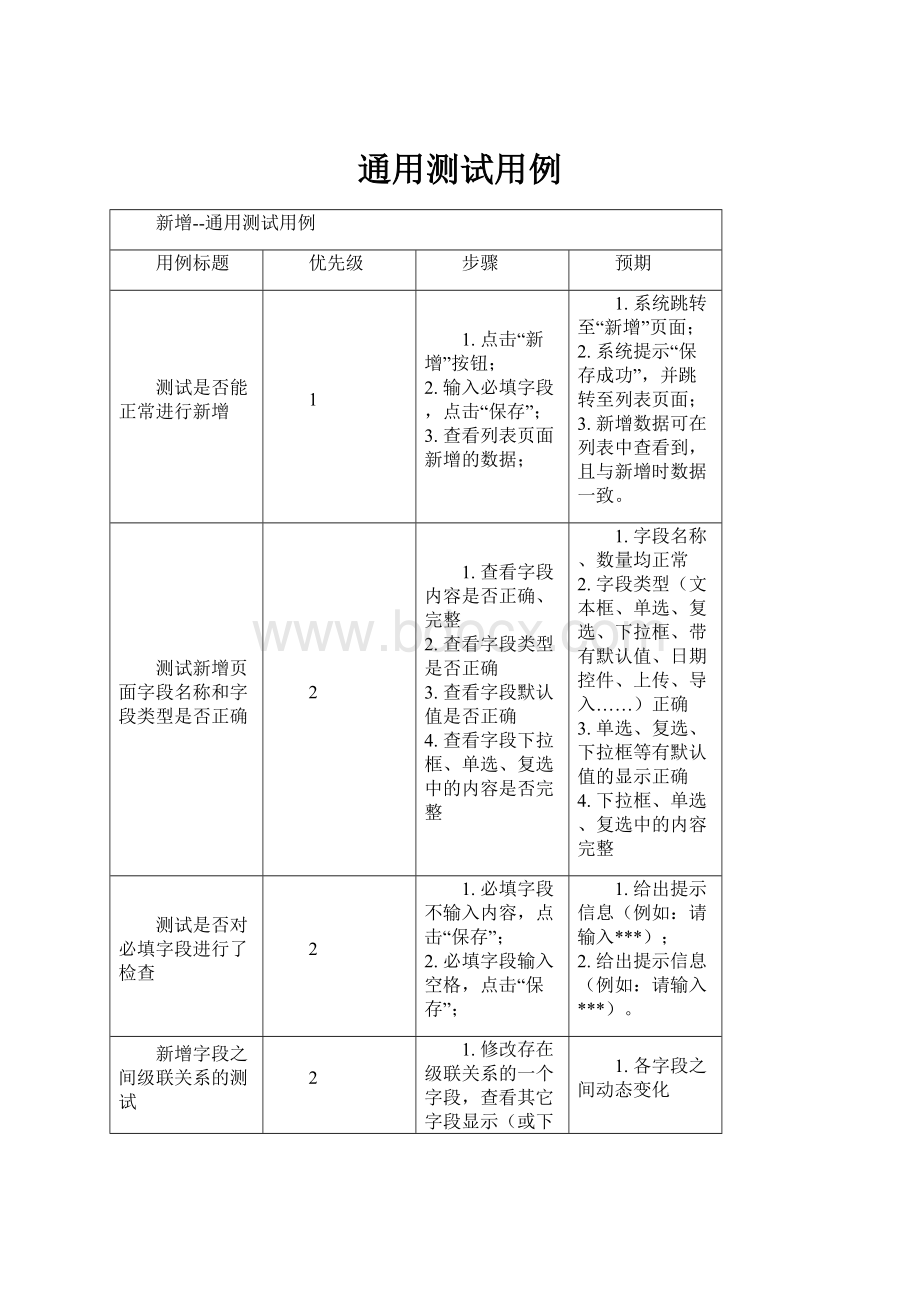
通用测试用例
新增--通用测试用例
用例标题
优先级
步骤
预期
测试是否能正常进行新增
1
1.点击“新增”按钮;
2.输入必填字段,点击“保存”;
3.查看列表页面新增的数据;
1.系统跳转至“新增”页面;
2.系统提示“保存成功”,并跳转至列表页面;
3.新增数据可在列表中查看到,且与新增时数据一致。
测试新增页面字段名称和字段类型是否正确
2
1.查看字段内容是否正确、完整
2.查看字段类型是否正确
3.查看字段默认值是否正确
4.查看字段下拉框、单选、复选中的内容是否完整
1.字段名称、数量均正常
2.字段类型(文本框、单选、复选、下拉框、带有默认值、日期控件、上传、导入……)正确
3.单选、复选、下拉框等有默认值的显示正确
4.下拉框、单选、复选中的内容完整
测试是否对必填字段进行了检查
2
1.必填字段不输入内容,点击“保存”;
2.必填字段输入空格,点击“保存”;
1.给出提示信息(例如:
请输入***);
2.给出提示信息(例如:
请输入***)。
新增字段之间级联关系的测试
2
1.修改存在级联关系的一个字段,查看其它字段显示(或下拉列表中内容的显示)
1.各字段之间动态变化
测试是否对各字段的长度进行了限制
2
1.执行新增操作,各输入的值都大于表中定义的长度
1.在各输入框中,输入的内容达到所定义的长度时,则限制无法输入;或者给出提示信息
测试是否对重复值进行了判断
2
1.新增数据,关键字段内容与数据库中已存在的数据重复
1.给出提示信息并不允许新增。
新增页面字段内容同其他模块的关联测试
2
1.在其他模块中修改与当前新增页面字段数据的内容,查看新增页面该字段数据
1.该字段数据随其他模块数据的变化而动态变化
重复保存测试
2
1.在当前页面多次点击“保存”
2.查看数据库中该字段的存储信息
1.列表中仅存储了一条信息
2.数据库中仅存储了一条信息
测试取消新增操作
2
1.在新增页面中,不进行任何操作,点击取消(返回)按钮
2.在新增页面中,输入相应信息(必填项为空),点击取消(返回)按钮
1.系统返回至上一页
2.系统返回至上一页(不会进行必填验证)
测试“重置”功能是否正常
2
1.打开新增页面,不进行任何操作,点击“重置”按钮;
2.输入数据,点击“重置”按钮;
3.在新增页面,点击“重置”后,再输入相关数据,点击“保存”。
1.页面中默认生成的数据不清空;
2.已输入的数据清空,默认生成的数据不清空;
3.能够正常进行保存。
测试必填字段控制与数据库必填控制是否一致
2
1.只填写界面上标识星号的必填字段,点击“保存”
1.能够正常进行保存
测试新增信息与查看页面信息是否一致
2
1.输入新增页面所有字段信息,点击保存;
2.在列表中对刚刚新增的信息进行查看操作,对比查看页面信息与新增时所填写信息是否一致;
1.信息成功保存;
2.查看页面与新增页面信息一致。
测试必填字段是否有明显标识(即标识*号)
3
1.查看必填字段前是否有星号标识
1.必填字段前有星号标识
测试页面字段格式整齐美观
3
1.查看新增页面中的字段排列是否整齐
2.查看新增页面中的字段排列顺序是否正确
1.字段排列整齐
2.字段顺序按业务规则进行排序
测试数值型字段的输入控制
3
1.对0、负数、小数的输入测试
2.输入超大数值
3.浮点数:
小数点后输入超长小数
4.输入汉字、字母、%*¥等非法字符
1.根据具体业务规则进行控制
2.不允许输入或给出提示
3.不允许输入或给出提示
4.不允许输入或给出提示
测试非法字符输入控制
3
1.在有特殊规则限制的字段中输入非法字符(@#¥&*……、图片等),点击保存
2.通过复制粘贴的方式,输入非法字符,点击保存
1.给出提示信息,不能保存
2.给出提示信息,不能保存
测试日期字段
3
1.选择当前日期,保存后,查看保存后的日期显示
2.选择非当前日期,保存后,查看保存后的日期显示
3.可以手动编辑的日期,查看是否进行了格式化输入,即日期文本框中输入正常日期之外的数据
4.对时间敏感的信息,则需测试边界时间,如月末、年末等
1.与新增时所选日期一致
2.与新增时所选日期一致
3.直接对日期进行格式化,若为非法字符则给出提示信息
4.系统正常
保存后的跳转测试
3
1.输入正确信息,点击“保存”
1.页面给出“保存成功提示”,并进行跳转
测试多次操作后的保存是否正常
3
1.点击“新增”按钮,打开新增页面,输入正确信息,点击取消(返回);
2.在提示框中点击“否”,返回至新增页面;
3.点击“保存”;
1.弹出提示信息
2.之前新增的信息不变;
3.可以成功保存
测试新增记录是否排在首行
3
1.打开新增页面,输入信息,点击“保存”;
2.查看列表中新增数据是否排在首行。
1.数据成功保存;
2.新增数据排在首行。
兼容性测试
3
1.测试对主流浏览器是否兼容
1.兼容主流浏览器
测试对各输入框输入内容的前后空格是否进行控制
4
1.在各输入框中输入相应的值进行新增保存,前面存在空格
2.在各输入框中输入相应的值进行新增保存,后面存在空格
3.在各输入框中输入相应的值进行新增保存,中间存在空格
1.能够正常过滤空格并保存
2.能够正常过滤空格并保存
3.连同空格一起保存,不进行过滤
测试提示信息形式是否一致
4
1.输入不符合业务规则的数据,点击保存。
1.当前页面所有字段提示形式一致(弹出框、气泡、直接在页面显示等形式建议只保留一种)。
查询--通用测试用例
用例标题
优先级
步骤
预期
测试随机选取任意关键字,是否可以按查询条件查询出相应的数据
1
1.随机选取关键字,输入查询条件,点击“查询”
1.列表按查询内容显示符合条件的数据
测试每次查询是否都清空了上次的查询结果
2
1.输入查询条件进行查询
2.修改查询条件再次执行查询
1.查询到符合条件的数据
2.上次的查询结果清空,仅显示本次的查询结果
测试首次进入查询页面,列表显示数据与默认查询条件是否一致
2
1.进入查询页面,查看列表显示数据
2.不更改默认查询条件,直接点击“查询”
1.列表显示数据与默认查询条件一致
2.列表显示数据不变
测试是否能实现组合查询
2
1.随机对各查询条件进行组合查询
1.能够查询出符合条件的记录
测试按各查询条件是否都能够查询出相应的值
2
1.分别针对每个关键字进行查询
1.查询结果显示正确
测试查询页面各查询条件默认值是否正确
2
1.查看个关键字默认值是否正确
1.单选按钮:
有默认选中值;
下拉框:
默认“请选择”或“全部”或其他要求的默认值
测试查询条件关键字内容、顺序、显示形式是否正确
2
1.进入查询页面,查看关键字个数、内容是否与需求一致
2.有顺序要求的,查看关键字顺序是否正确
3.查看关键字显示形式是否正确(下拉、复选、单选等),查看下拉框数据是否正确,复选框数据是否正确,单选数据是否正确
1.关键字个数、内容与需求一致
2.关键字顺序正确
3.关键字显示形式正确(下拉、复选、单选等),且下拉框数据、复选框数据、单选数据均正确
测试“重置”功能是否正常
3
1.输入查询条件后,点击“重置”按钮
1.查询条件均恢复为默认值
测试每次查询是否均定位到了首行首页
3
1.设置查询条件进行查询,对查询记录翻页后,重新执行查询操作
1.自动刷新新的查询结果,且从首页开始显示;
测试未查询到任何记录时,是否会给予相应的提示
3
1.输入查询条件,进行查询
1.给出没有任何查询记录的提示。
测试对查询结果进行修改或删除后,查询结果是否仍保留
3
1.输入查询条件,进行查询,选择最后一页的一条查询记录进行修改,保存后,返回至列表
2.输入查询条件,进行查询,选择最后一页的一条查询记录进行删除,操作成功后返回至列表
1.保留之前的查询条件和查询结果,且仍停留在最后一页
2.保留之前的查询条件和查询结果,且仍停留在最后一页
测试各查询条件查询出记录后再切换条件查询是否正确
3
1.设置查询条件查询出记录后,翻到最后一页,再更改查询条件进行查询
1.能够根据第二次的查询条件查询出相应的值,且查询定位到了首行首页;
测试是否控制了各种非法字符的查询
3
1.输入@#$%^&*()
~'"%-like=?
等符号
2.输入脚本(例如:
)
1.查询不到任何记录
2.查询不到任何信息,且不会对页面造成影响,不会弹出alert框
测试对下拉框数据进行查询是否正确
3
1.按默认值查询
2.随机选择下拉框数据进行查询
3.选择下拉框边界值进行查询
1.按查询条件查询出相应值
2.按查询条件查询出相应值
3.按查询条件查询出相应值
测试对单选(radio控件、下拉框)查询条件进行查询是否正确
3
1.按单选按钮默认值进行查询
2.更换查询条件,进行查询
1.按查询条件查询出相应数值
2.按查询条件查询出相应数值
测试存在数值型查询字段时,查询结果是否正确
3
1.输入查询值,进行查询
2.输入查询的边界值(如0、1、最大值)
3.输入超大值,或输入超出允许范围的数据,进行查询
1.根据所输入的值查询出相应的值
2.根据所输入的值查询出相应的值
3.查询不到任何信息,或给出提示信息
测试存在日期型查询字段时,查询结果是否正确
3
1.输入日期,进行查询
2.若为日期时间段,起始日期和终止日期输入相同日期时,进行查询
3.起始日期大于结束日期,进行查询
1.查询按日期进行正常显示,查询结果数据包含所选日期
2.查询出所输入日期的数据
3.查询不到任何信息(或给出提示信息)
测试是否能够实现模糊查询
3
1.在查询条件中输入任意关键字(例如“测试”)
1.可以查询到包含“测试”的所有信息
测试执行查询后,查询条件是否保留
3
1.输入查询条件,点击查询
1.列表显示相应数据,查询条件保留
测试在查询条件中输入空格的测试
4
1.在查询条件中的关键字前后输入空格,执行查询
2.在查询条件中的关键字中间输入空格,执行查询
1.查询时过滤前后空格进行查询
2.查询时不过滤空格进行查询
测试删除操作是否只是逻辑删除,不是物理删除
4
1.选中一条数据,成功执行删除操作后,查看数据库中是否还存在该条数据
1.数据库中仍存在该条数据,只是修改该条数据状态
测试是否支持回车查询
4
1.输入查询条件,点击回车
1.执行查询操作
删除--通用测试用例
用例标题
优先级
步骤
预期
测试是否能正常进行删除操作
1
1.选择一条信息,点击“删除”,在弹出的确认信息中选择确定
1.系统跳转至列表页面,且删除的信息不在列表中显示
测试删除关联信息时,是否给予明确提示信息并进行控制
2
1.所删除信息被其他模块引用,且不允许删除。
进行删除操作
2.所删除信息被其他模块引用,但允许删除该条信息。
进行删除操作
3.所删除信息被其他模块引用,但允许删除该条和级联的信息。
进行删除操作
1.给予明确提示信息,不允许被删除(且不给予确认删除的提示信息)
2.给予明确提示信息,让用户确认是否删除
3.给予明确提示信息,让用户确认是否删除
测试是否对批量删除进行了控制
2
1.勾选多条记录,点击删除按钮,在弹出的提示框中,点击确定。
2.当勾选的多条记录中存在不允许删除的数据时,进行批量删除操作
1.能够正常批量删除多条数据。
2.对不允许删除的数据给出提示信息
测试删除操作对翻页控件记录数的影响
3
1.成功删除N条数据,查看总记录数
2.成功删除N页数据,查看总页数
1.总记录数减N
2.总页数减N
测试删除时是否给予确认删除提示
3
1.选择数据后,点击“删除”
2.在删除提示中,选择“是”
3.在删除提示中,选择“否”
1.系统给出是否确认删除提示
2.信息成功删除
3.信息不删除
测试删除边界值是否正常
3
1.选择最后一页的一条数据(且最后一页只有一条数据),点击删除
1.信息成功删除,且系统跳转至上一页,列表页数减1,列表显示条数减1
测试是否对不选择记录即进行删除做了控制
3
1.不选择记录,点击“删除”
1.给出提示信息(如:
请选择一条记录)
测试删除后的跳转/刷新
4
1.选中记录后,点击“删除”
1.信息成功删除,界面自动刷新,列表中不显示此条记录,且停留在所删除记录所在页。
修改--通用测试用例
用例标题
优先级
步骤
预期
测试是否能正常进行“修改”操作
1
1.选中一条信息后,点击“修改”,修改相应信息后,点击“保存”
1.能够正常进行修改保存,并更新数据库中相应的值。
测试修改完成后的提示、跳转是否正常
2
1.修改信息,点击保存,查看页面提示信息和跳转页面
1.若有提示信息会提示保存成功,随后页面进行跳转刷新
测试是否对重复值进行了控制
2
1.选择一条信息,进入修改页面,将其中一个不允许重复的字段值修改为一个已存在的值,点击“保存(修改)”
1.给出提示信息,且不允许按照修改内容更新信息
测试“修改”页面字段信息完整、正确
2
1.打开修改页面,查看该页面字段信息是否完整、正确
2.查看各字段形式是否正确(下拉、单选、复选……)
1.字段信息完整、正确
2.各字段形式正确
测试修改页面各字段特殊规则的验证
3
1.测试字段之间级联关系的控制
2.测试各字段长度的控制
3.测试特殊字符的控制
测试是否对重复保存进行了限制
3
1.选择一条信息,进入修改页面,修改部分信息后,多次快速点击“保存(修改)”按钮
1.系统进行跳转,且系统列表中和数据库只均只保存了一条数据
测试不同权限的用户是否对“修改”操作进行了控制
3
1.拥有修改权限的用户登录系统,进行修改操作
2.没有修改权限的用户登录系统,尝试修改操作
1.可以成功进行修改
2.不能进行修改
测试对修改的流程控制或时间控制
3
1.信息进入到某一流程后(例如已审核等视具体业务规则而定)不允许修改,此时测试该信息是否可以修改
2.信息超过某一特定时间后不允许修改,此时测试该信息是否可以修改
1.修改按钮隐藏或点击修改给出无法修改的提示
2.修改按钮隐藏或点击修改给出无法修改的提示
测试不修改任何内容,是否可以进行修改流程
3
1.选择一条信息,点击“修改”
2.不修改任何信息,点击“保存(修改)”按钮
1.打开修改页面
2.可以成功跳转,且没有进行任何更新
测试是否对批量修改进行了控制
3
1.未选择记录,点击“修改”
2.选择多条信息,点击“修改”
3.选择一条信息,点击“修改”
1.系统给出提示信息
2.系统给出提示信息
3.成功进入修改页面
测试取消修改操作
3
1.打开修改页面,修改部分信息,点击“取消(返回)”
2.查看取消修改的信息
1.弹出提示框(是否确认取消?
)或返回上一页
2.信息未被修改
测试修改页面字段值信息与新增时所录入信息一致
3
1.查看“修改”页面与查看、新增页面字段是否一致
2.查看修改页面字段值信息,并与新增时所录入信息进行比对
1.修改页面与查看、新增页面字段一致
2.修改页面字段值信息与新增时所录入信息一致
测试修改页面字段样式是否美观、整齐
3
1.打开修改页面,查看该页面字段样式
1.修改页面字段样式是否美观、整齐
测试修改页面必填字段是否进行了星号标识,且与新增页面必填字段一致
3
1.打开修改页面,查看必填字段信息
1.必填字段进行了星号标识,且与新增页面必填字段一致
测试“修改”页面不允许修改字段是否无法编辑
3
1.打开修改页面,查看不允许编辑的字段是否无法编辑
1.不允许编辑的字段无法编辑
登录--通用测试用例
用例标题
优先级
步骤
预期
测试输入正确“用户名”、“密码”、“验证码”,系统能否成功登录
1
1.输入正确用户名、密码、验证码,点击“登录”
1.系统成功登录进入系统首页
测试已被”查封“或”禁用“的用户是否可以登录
2
1.输入已被“查封”或“禁用”的用户信息,点击“登录”
1.系统给出类似“该用户已被查封或禁用,无法登录系统”
测试session失效后,系统是否退回至登录页面
2
1.登录系统,在session失效期内不对系统进行任何操作,再次操作系统
1.不管对系统进行任何操作,系统均跳回至登录页面
测试”登录“按钮是否正确
2
1.“登录”按钮位置是否合适
2.“登录”按钮是否有错别字
1.登录按钮摆放位置美观
2.“登录”,忌用“登陆”
测试输入正确的“用户名”“密码”,“验证码”输入错误,点击“登录”,系统是否给出提示
2
1.输入正确的“用户名”、“密码”,“验证码”输入错误,点击“登录”
1.系统给出类似“验证码输入错误”的提示
测试“用户名”“密码”正确,验证码为空,点击“登录”系统是否给出提示
2
1.输入正确的“用户名”“密码”,“验证码”为空,点击“登录”
1.系统给出类似“请输入验证码”的提示
测试密码是否加密显示
2
1.输入密码,查看密码显示方式
1.密码(以黑点或星号)加密显示
测试“用户名”输入正确,密码输入错误,点击登录时系统反应
2
1.输入数据库中存在的“用户名”,输入与该“用户名”不匹配的“密码”,点击“登录”
1.系统给出类似“密码输入错误”的提示
测试“用户名”输入正确,“密码”输入空格,点击“登录”系统的反应
2
1.输入数据库中存在的“用户名”,“密码”输入空格,点击登录
1.系统给出类似“密码输入错误”提示
测试“用户名”输入正确,“密码为空”,点击“登录”时,系统反应
2
1.输入数据库中存在的“用户名”,“密码”为空,“验证码”正确填写,点击“登录”
1.系统给出类似“请输入密码”的提示
测试“用户名”为空,点击“登录”后的系统反应
2
1.“用户名”为空,“密码”、“验证码”可填可不填,点击“登录”
1.系统给出类似“请输入用户名”的提示
测试登录成功后,复制登录后的url到新的浏览器tab页中,系统是否回到登录页面
2
1.成功登录系统,复制成功登录后的url
2.关闭之前的浏览器,再次打开;或直接打开另一个新的浏览器,将url粘贴到地址栏,点击回车,查看打开页面
系统默认打开到登录页面
测试每次登录后,系统是否都进入系统首页,或规定的默认页
2
1.输入用户A信息,点击“登录”
2.退出系统,换用户B,点击“登录
1.系统成功登录,并进入系统首页
2.系统成功登录,并进入系统首页(没有停留在上一用户的操作页面
测试登录“用户名”是否区分大小写
3
1.“用户名”中英文字母均大写,“密码”、“验证码”输入正确
1.若可以成功登录,则测试“新增用户”时,用户名的唯一性验证:
用户名大小写均视为相同用户名,唯一性验证不能通过
测试页面字段排列是否整齐、美观
3
1.查看页面“用户名”“密码”“验证码”字段排列是否整齐
2.查看“登录”页面各元素是否正常
1.字段排列整齐,美观
2.页面元素正常
测试Tab、Enter快捷键是否可用
3
1.当光标停留在“用户名”输入框中时,点击Tab快捷键,光标自动跳至“密码”输入框中,再次点击Tab键,光标跳至“验证码”输入框中
2.输入用户名,密码、验证码,点击Enter
3.当用户名、密码、验证码输入错误时,点击Enter
1.光标可以正确自动跳转
2.系统自动登录系统
3.系统自动给出错误提示
测试“验证码”是否自动进行刷新
3
1.“用户名”、“密码”、“验证码”输入错误,点击“登录”给出错误提示后,查看“验证码”是否更新
2.手动刷新页面,查看“验证码”是否更新
1.“验证码”自动更新
2.“验证码”自动更新
测试输入正确的“用户名”“密码”,“验证码”输入错误,点击“登录”,系统是否给出提示
3
1.输入正确的“用户名”、“密码”,验证码输入错误,点击“登录”
系统给出类似“验证码”输入错误的提示
测试输入的“用户名”不存在,点击“登录”后的系统反应
3
1.输入一个数据库中不存在的“用户名”,“密码”“验证码”随意,点击“登录”
1.给出类似“用户名不存在”的提示
测试是否过滤“用户名”“验证码”前后的空格
4
1.“用户名”、“密码”、“验证码”均输入正确,在“用户名”或“验证码”前后输入空格,点击“登录”
2.“用户名”、“密码”、“验证码”均输入正确,在“用户名”或“验证码”中间输入空格,点击“登录”
1.系统成功登录
2.系统给出错误提示,不能成功登录系统